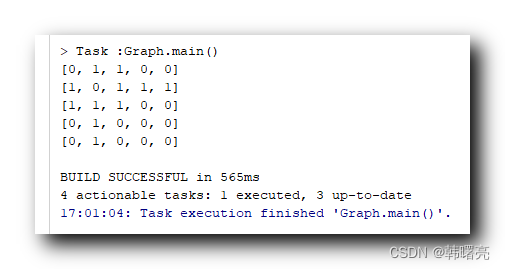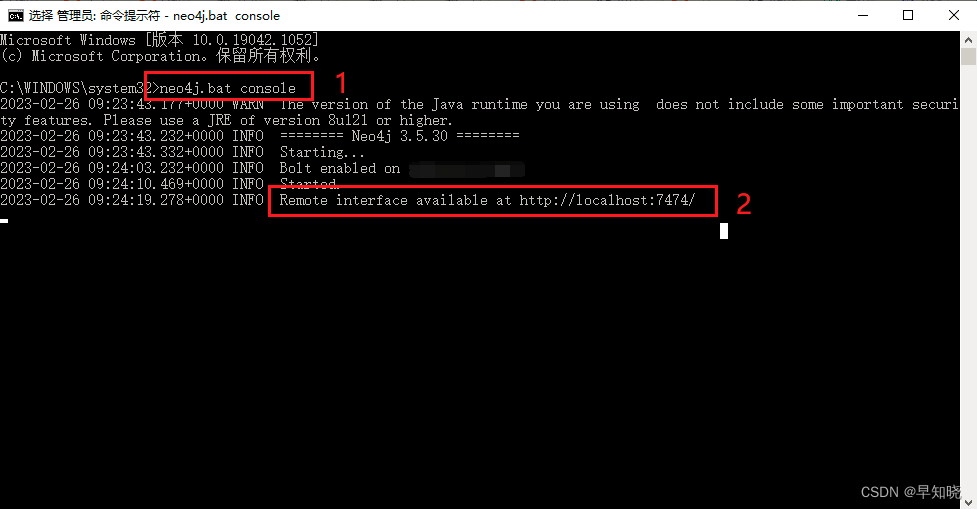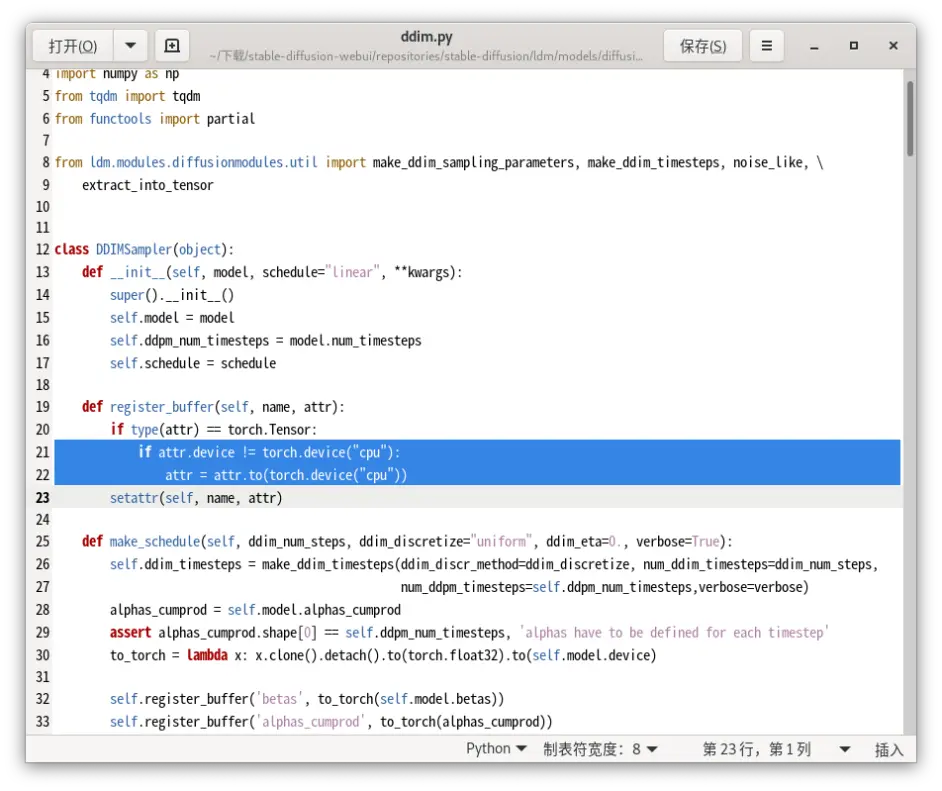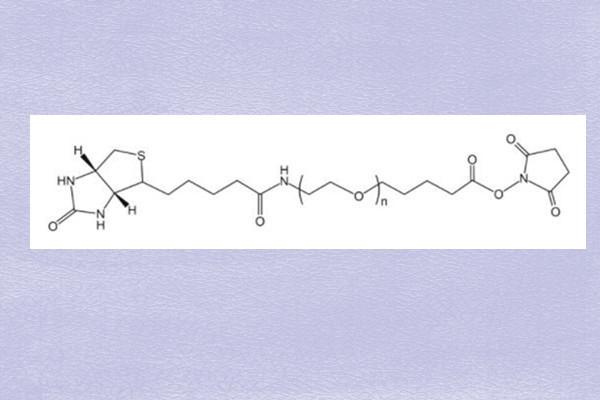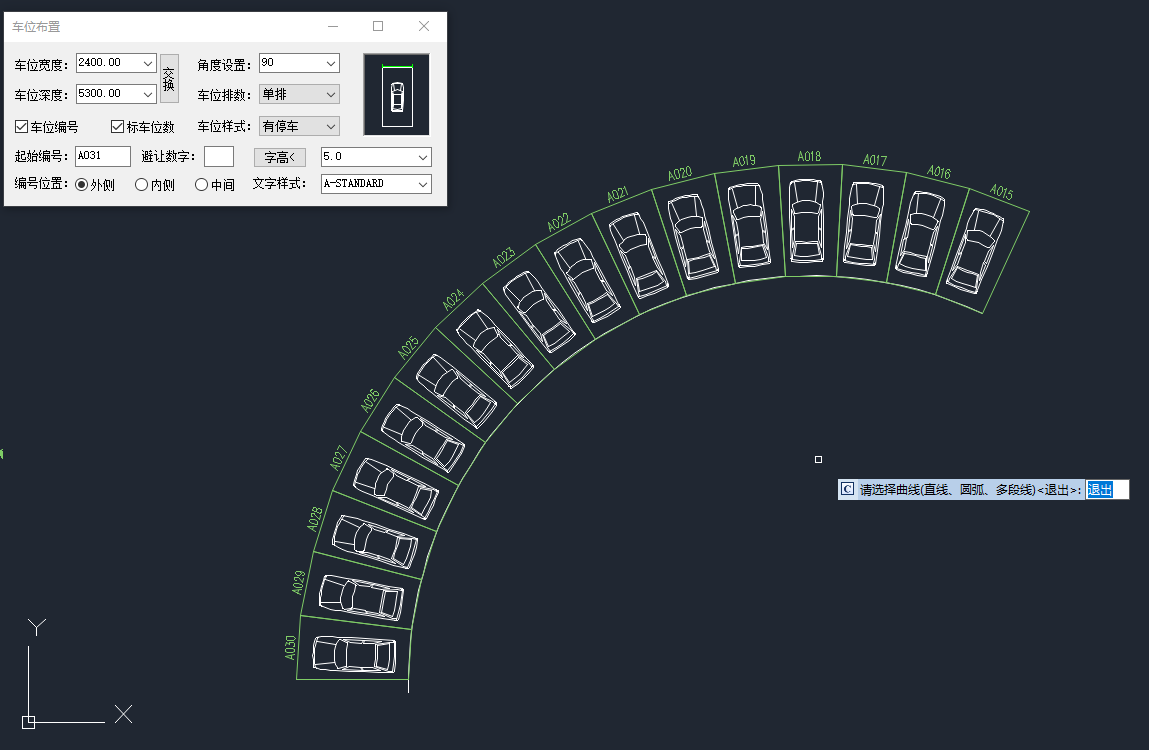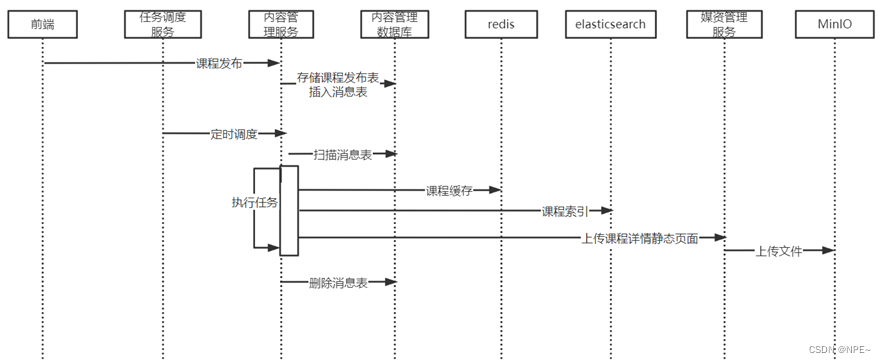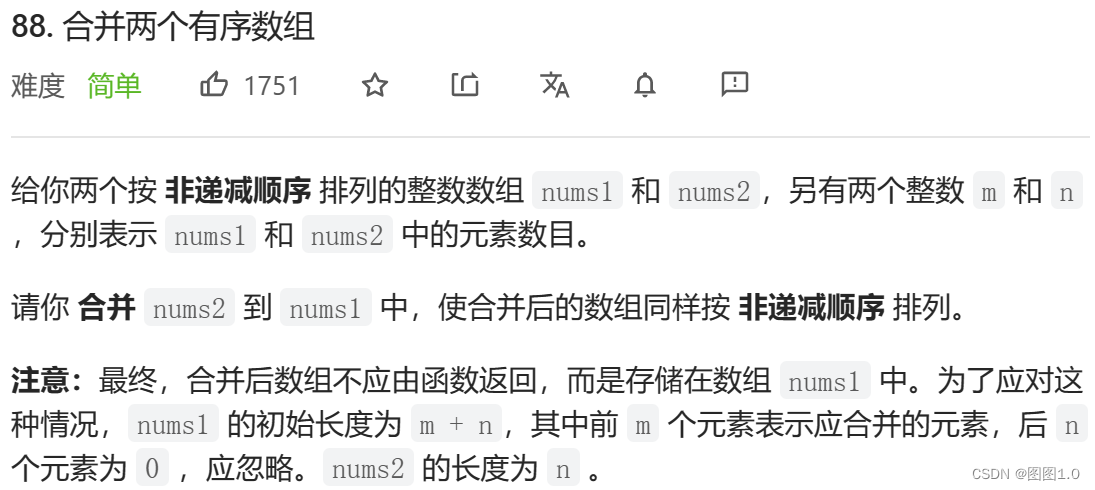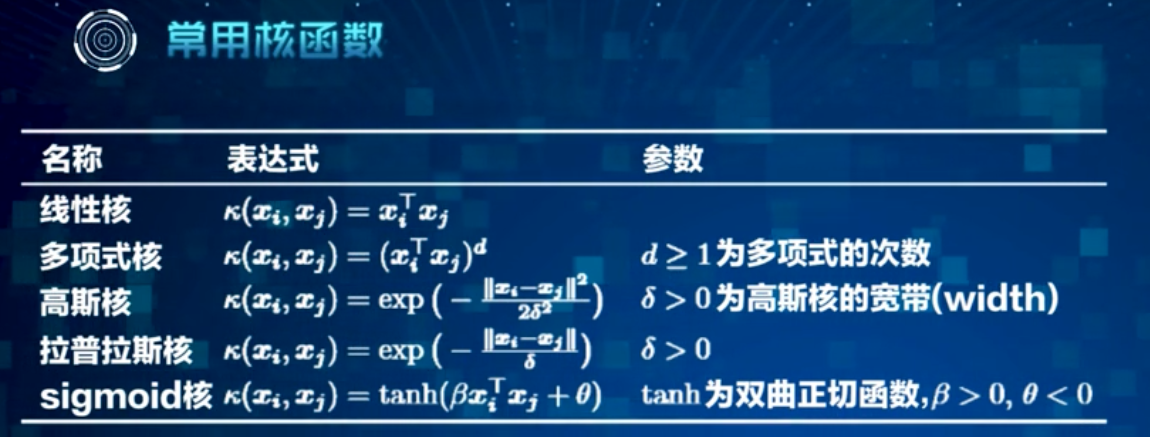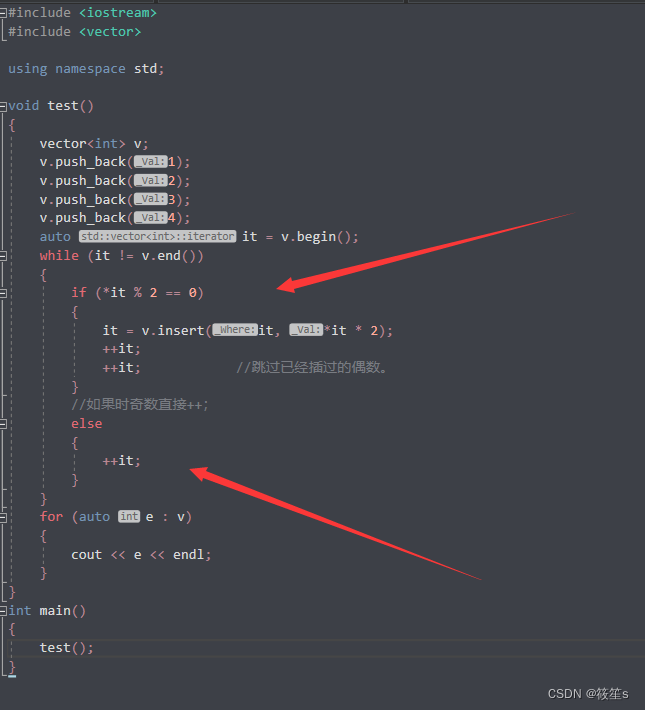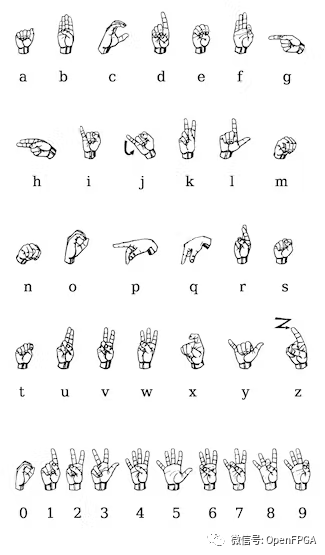目录
- 前言
- 一:Windows系统部署瀚高数据库
- 二:对数据库进行PostGIS扩展
- 三:SuperMap iDesktop中新建HighGoDB数据库型数据源
作者:kxj
前言
瀚高数据库是一款对象-关系型数据库,拥有非常丰富的数据库基本功能,涵盖了所有主流数据库的核心特性,能够满足企业级应用的基本需求。它采用开源数据库 PostgreSQL 内核技术,在此 PostgreSQL 社区版之上做了一系列的研发和优化。
目前iDesktop支持新建HighGoDB数据库型数据源,桌面所在机器无需安装客户端,远程服务端必须保证本机有访问权限。Linux系统部署瀚高数据库并在SuperMap iDesktop中使用可以参考博客:SuperMap GIS基础软件中数据库使用指南中HighGo数据源部分内容,今天咱们来讲一讲Windows系统部署瀚高数据库并在SuperMap iDesktop中使用过程。
一:Windows系统部署瀚高数据库
本文以6.0.4版本瀚高数据库为例,安装包获取:链接:https://pan.baidu.com/s/1zGBEHXvn7piprvK1c5Chnw
提取码:2dq3
如需其他版本数据库安装包,请前往瀚高数据库官网获取:https://www.highgo.com/
Windows系统部署瀚高数据库
1.安装包解压之后,执行setup.exe.

2.勾选“我接受协议”,点击下一步,设置数据库安装目录(注意安装路径,不要包含中文,也尽量不要包含特殊符号。这里默认会是“6.0.4”,建议改为“604”或其他不带特殊符号的路径。)
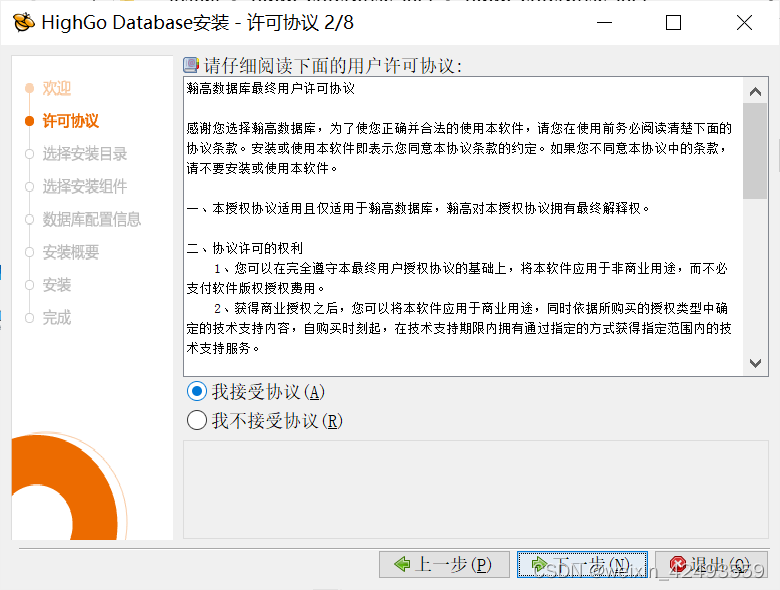
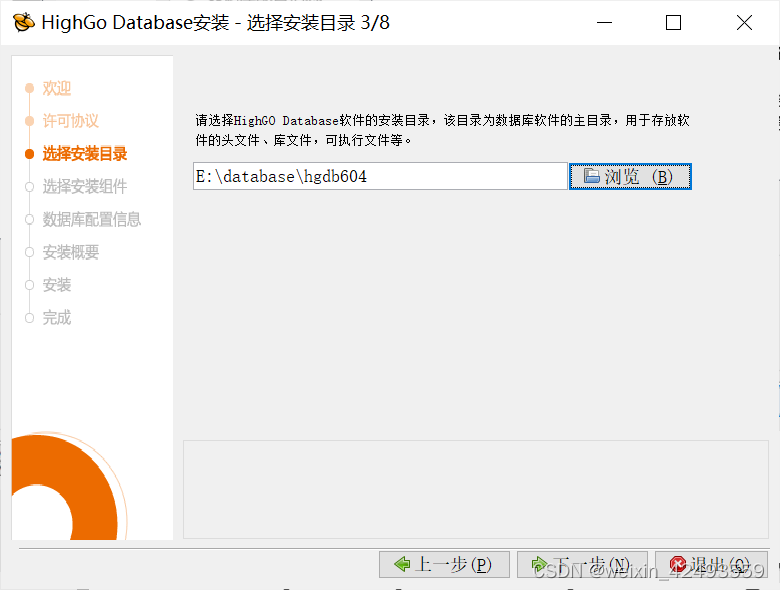
3.选择需要安装的组件,点击下一步,设置用户密码等信息。点击下一步执行安装。
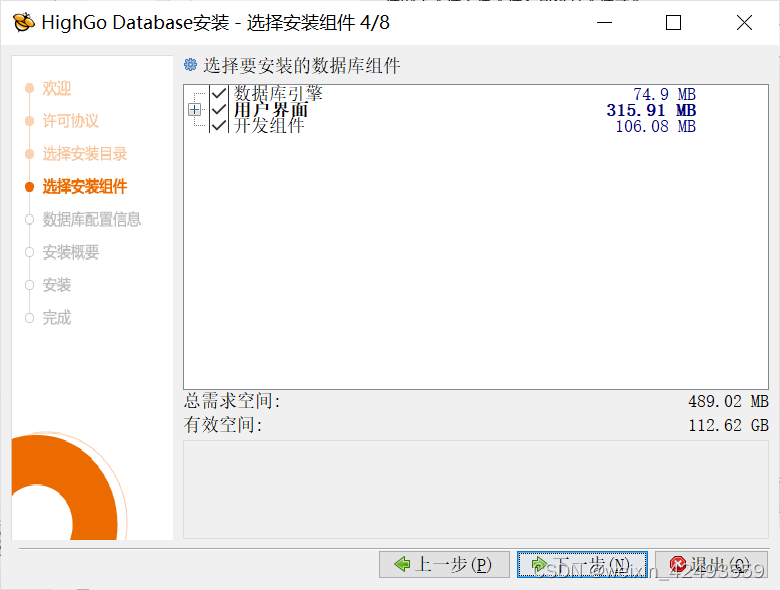
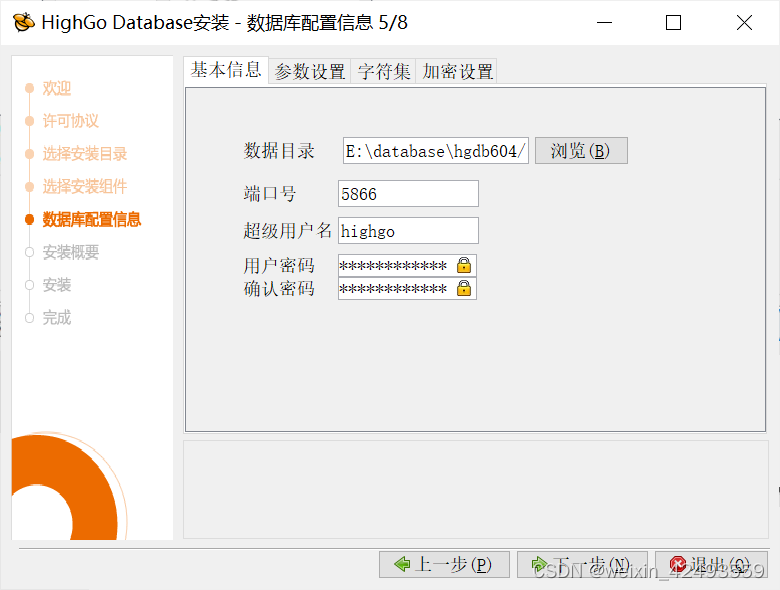
4.安装完成。
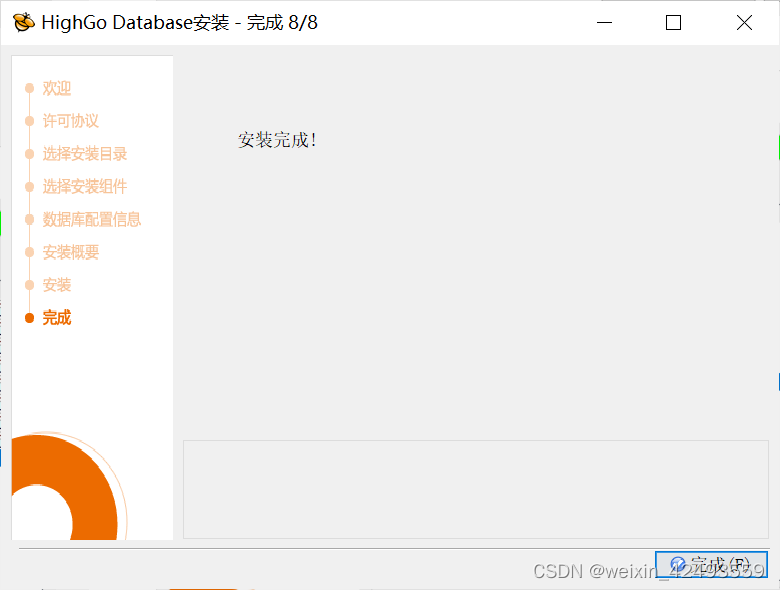
二:对数据库进行PostGIS扩展
数据库部署完成之后必须对数据库进行PostGIS扩展,iDesktop才能正常连接数据库。不同版本数据库对应不同版本的PostGIS扩展插件,本文提供数据库版本对应PostGIS扩展插件可以通过以下链接获取:
https://pan.baidu.com/s/1Qt-vFKHXu75cvBbGO88OaA
提取码:17g7
其他版本数据库对应的PostGIS扩展插件请联系瀚高数据库获取。对数据库进行PostGIS扩展步骤如下:
1.解压PostGIS扩展插件包,将插件包的内容复制到数据库安装目录下(注意:复制之前需要关闭数据库,可以在系统服务中找到hgdb-enterprise-6.0.4手动结束)。



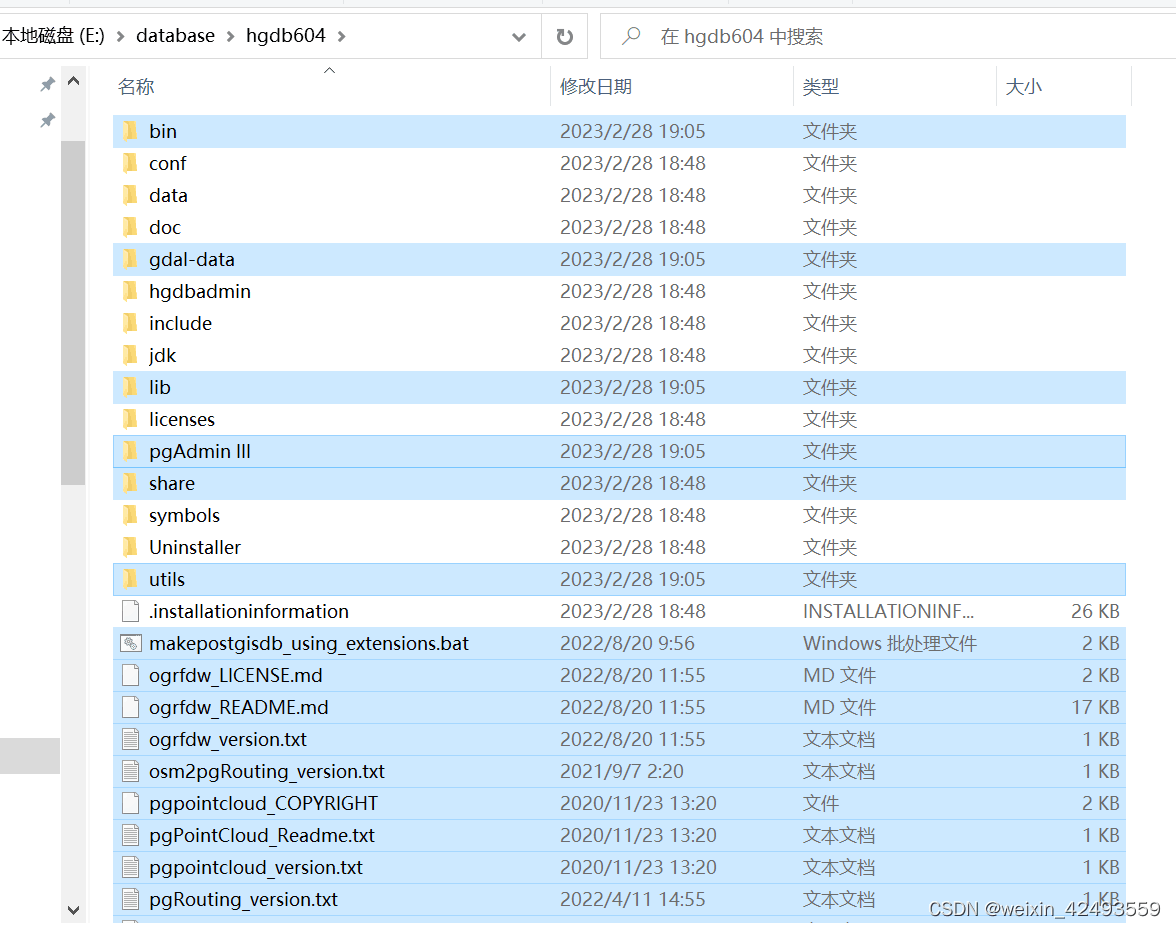
2.修改makepostgisdb_using_extensions.bat,修改内容如下:
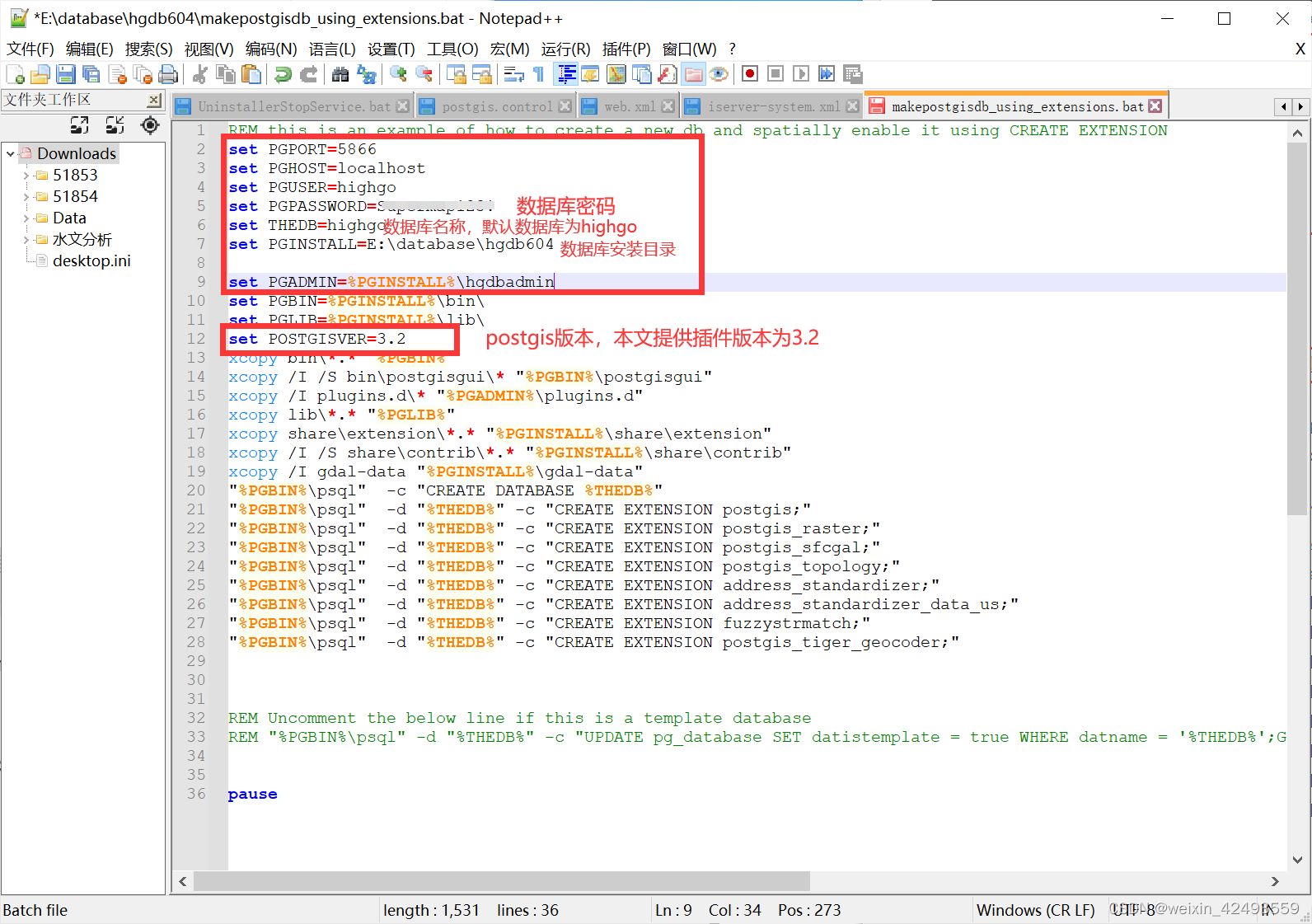
4.修改完成之后,启动数据库,执行makepostgisdb_using_extensions.bat脚本。

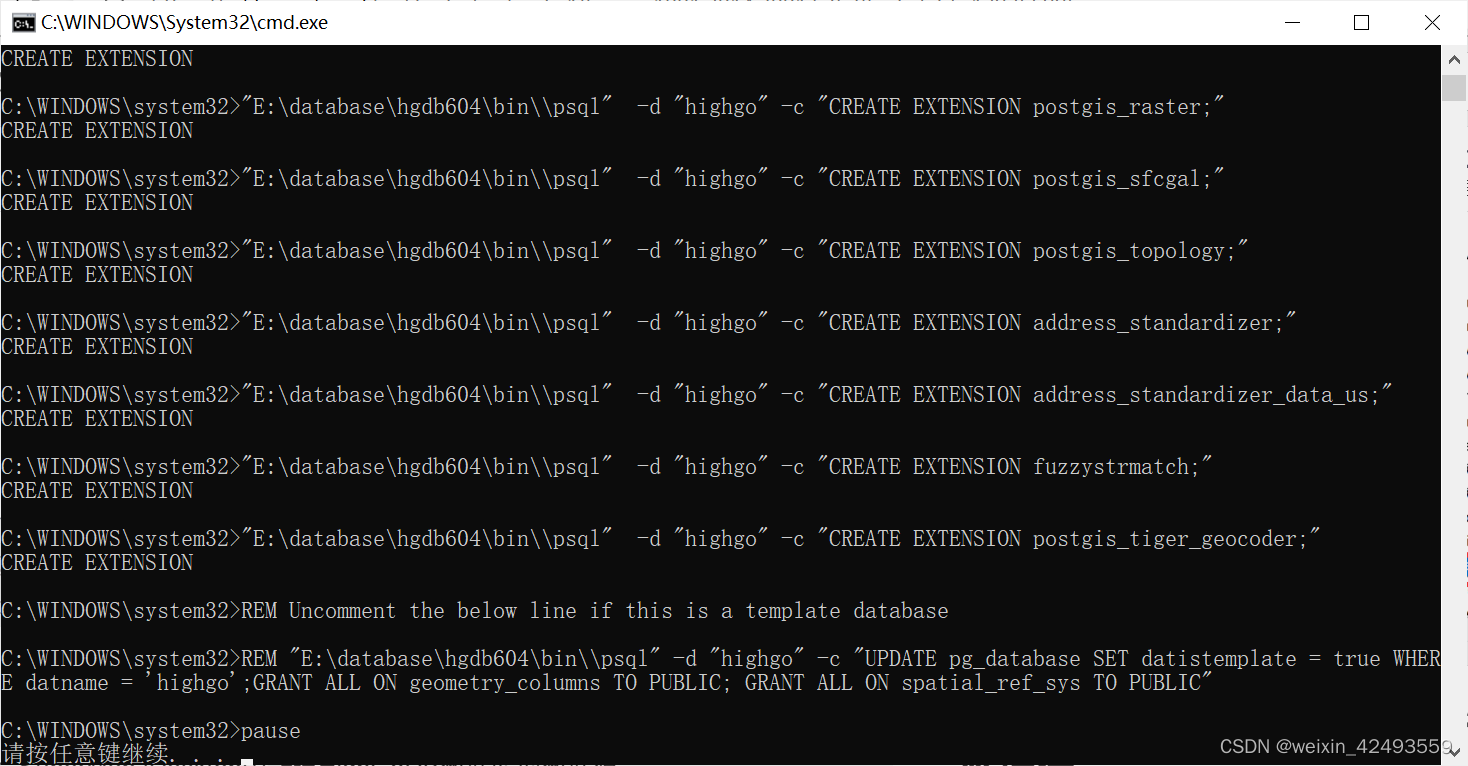
5.打开数据库检查PostGIS扩展是否成功,打开对应数据库的public模式下系统信息的扩展查看是否有如下扩展。至此PostGIS扩展完成。

三:SuperMap iDesktop中新建HighGoDB数据库型数据源
启动SuperMap iDesktop,在工作空间管理器中选中“数据源”右键,选择“新建数据库型数据源”,选择HighGoDB引擎,填写相关参数,点击创建即可。